
10Gb対応WAN&LANを搭載し、Wi-Fi 6Eで新たに追加された6GHz帯を含むトライバンドに対応するハイエンド無線LANルーター「バッファロー AirStation WXR-11000XE12」をレビューします。
製品公式ページ:https://www.buffalo.jp/product/detail/wxr-11000xe12.html
Amazonでは末尾に”/N”が付いている「WXR-11000XE12/N」が販売中ですが、製品自体は今回レビューしている「WXR-11000XE12」と完全に同じです。
「WXR-11000XE12/N」はAmazon.co.jp専用で販売するための型番となっており、簡易の茶箱に梱包されています。「WXR-11000XE12」は一般家電量販店等で販売するための型番で、店頭用にカラープリントのパッケージになっています。
バッファロー WXR-11000XE12 レビュー目次
1.バッファロー WXR-11000XE12の外観・付属品とスペック
2.バッファロー WXR-11000XE12の初期設定
3.バッファロー WXR-11000XE12の管理画面
・バッファロー WXR-11000XE12のUSBストレージ共有機能について
4.バッファロー WXR-11000XE12のレビューまとめ
バッファロー WXR-11000XE12の外観・付属品
最初に「バッファロー WXR-11000XE12」の外観や付属品についてチェックしていきます。

パッケージの蓋を開くと、パルプモールドのスペーサー中央にルーター本体が収められており、その上には付属品があります。

「バッファロー WXR-11000XE12」には本体以外に、ACアダプタ&ACケーブル、LANケーブル、クイックマニュアル等冊子類が付属します。

Wi-Fiルーター本体の正面左側にはSSIDやパスワードが記載されたシールタイプのセットアップカードが透明の丸シール(綺麗に剥がせる)で貼ってあります。
加えてルーター背面のポケットにもクレジットカード大のセットアップカード、ネット脅威ブロッカー 2 プレミアムの初回1年無料ライセンスカードがありました。
ネット脅威ブロッカー 2は、セキュリティ対策が難しいスマート家電に代わり、Wi-Fiルーターが中心となり家族のネットワークを守るサービスです。(DiXiM Securityが提供する個人向けサイバーセキュリティサービスのバッファロー独自リブランド)
外部からの不正な遠隔操作や、マルウェア等によるパソコン内のデータ、防犯カメラの映像などの個人情報の流出を防ぎます。また、個人PC等のネットワーク機器が踏み台にされて他者の機器をDoS攻撃されることも防ぎます。
続いて「バッファロー WXR-11000XE12」のWi-Fiルーター本体についてチェックしていきます。
「バッファロー WXR-11000XE12」は縦置き前提のWi-Fiルーターとなっており、特に目に付く正面プレートはチタニウムカラーで高級感とスマートさを両立した印象です。
製品ロゴや縁のラインには金色がアクセントに使用されており、同社フラッグシップ製品らしい高級感を醸し出しています。
4本の外部アンテナが伸びている上端部分は艶出しの表面加工になっていました。綺麗な状態だと正面の鉱石風なチタニウムカラーとのコントラストもあって非常に見栄えが良いのですが、縦置き前提のWi-Fiルーターでは実際につかっていると埃が溜まり安い場所なので、埃が目立ちにくく、また拭き取り掃除しやすい艶消し処理のほうが個人的には好みです。

設置してしまえばあまり目に付かない部分、背面や側面はシンプルな黒色のプラスチック製です。
付属の縦置きスタンドは背面下部のスライドレールに挿し込むだけでツールレスに装着できます。外す時はロックボタンを押して解除し、逆に抜き取るだけです。
「バッファロー WXR-11000XE12」の背面には壁掛け用のネジ頭を引っ掛けるひょうたん型スリットが設けられています。加えて4ヶ所にゴム足のようなものもありますが、壁掛け時の滑り止めとなっており、横置きには非対応です。
Wi-Fi 6Eや10Gbイーサの高速通信に対応する「バッファロー WXR-11000XE12」はその分だけ発熱も大きく、上下&背面のエアスリットで放熱する設計になっており、縦置き(壁掛け)でないと適切に排熱できません。故障の原因になるので横置きにはしないでください。

「バッファロー WXR-11000XE12」に付属の縦置きスタンドを装着して縦置きするとこんな感じになります。



「バッファロー WXR-11000XE12」はアンテナを除く本体部分だけでも正面からみて横長A4サイズ、横幅300mm×高さ195mm×奥行き75mm(スタンド足部分は奥行き110mm程度)と、Wi-Fiルーターではかなり大型サイズな製品です。
アンテナ4本を真上に伸ばすと高さは400mmを超え、A3用紙を縦長に配置したようなサイズとなります。設置スペースの確保には注意が必要です。
ちなみに付属ACアダプタもボックス部分が、横幅110mm×奥行き70mm×厚み30mm程度とやはり大きめです。
「バッファロー WXR-11000XE12」は見ての通り、アンテナ外付け型のWi-Fiルーターとなっており、本体天面からは4本の外部アンテナが伸びています。
「バッファロー WXR-11000XE12」の4本のアンテナにはそれぞれ、2.4GHz&5GHzに対応したデュアルバンドアンテナと、Wi-Fi 6Eで新たに追加された6GHz帯の専用シングルバンドアンテナが内蔵されています。
「バッファロー WXR-11000XE12」のアンテナは赤い根本部分を横方向に270度、接続部を縦方向に180度、さらにアンテナプレートを180度とかなりの自由度で調整できます。
アンテナの電波の飛びやすさ(指向性)は平らな面と向かい合う方向に強いので、通信したい機器の配置に合わせて、平らな面が向くように調整してください。
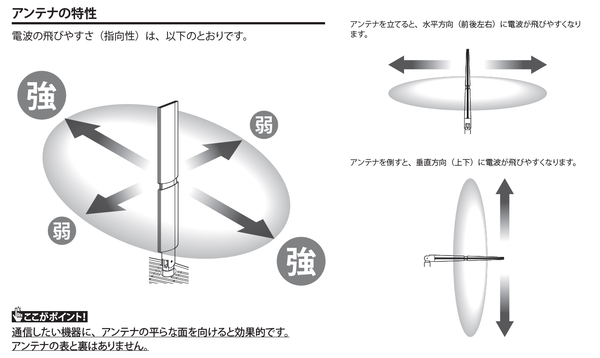
「バッファロー WXR-11000XE12」各種IOポートは本体側面、チタニウムカラーの正面プレートで隠れる裏側に実装されています。
正面から見て右側面には上から順に、1Gb LANポート×3、10Gb LANポート、10Gb WANポート、USB3.2 Gen1端子、電源スイッチ、DC端子が実装されています。左側面には動作モードのスライドスイッチ、AOSSボタン、リセットスイッチがあります。
チタニウムカラーの正面プレート下部には中央にPOWERランプ、左端には3つ並んで左からWi-Fi通信状態を示すWIRELESSランプ、WANポート通信状態を示すINTERNETランプ、ルーター状態を示すROUTERランプがあります。
バッファロー WXR-11000XE12のハードウェアスペック
「バッファロー WXR-11000XE12」は、2.6GHzの高速なクアッドコアCPU(CPU型番やメモリ等の詳細仕様は非公表)を搭載というハイスペックなハードウェア仕様になっているところも魅力の1つです。

「バッファロー WXR-11000XE12」の有線ポート数は、WANポートに加えて、4基のLANポートという一般的なWi-Fiルーターの構成です。
フレッツ 光クロスなど近年普及の進んでいる10Gb光回線サービスにも対応する10Gb WANポートを搭載しており、有線でPCと直接10Gbの高速通信ができるように10Gb LANポートも搭載しています。
欲を言えば、10Gb光回線でない環境でも10Gb WANポートを活用できるように1Gb LANポートをWAN/LANを入れ替える機能があればよかったのですが。

「バッファロー WXR-11000XE12」はUSB3.2 Gen1端子(USB3.0)を搭載しており、USBストレージを接続すれば簡易ファイルサーバー的な使い方ができます。
なお「バッファロー WXR-11000XE12」のUSBストレージ共有機能はSMB1.0形式となっており、FTP形式ではないので、Sony α7のFTPファイル供給機能には使用できません。
IOポートと逆側の側面には、電源ボタン以外の各種スイッチが配置されています。
AOSSボタンもあるのでバッファローの同社製品との組み合わせなら簡単にワイヤレス接続設定が可能です。
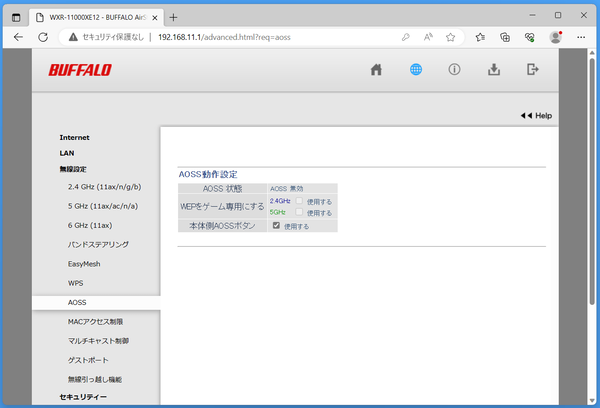
同社製品の「バッファロー WI-UG-AC866」もAOSSに対応しているので、バッファロー製nasne(NS-N100)を無線化して、ワイヤレス接続も簡単に行えます。
物理ボタンによるワイヤレス接続機能はバッファローが先発なので、同製品においてAOSSボタンの名前になっていますが、Wi-Fiアライアンスの共通規格であるWPSにも対応しています。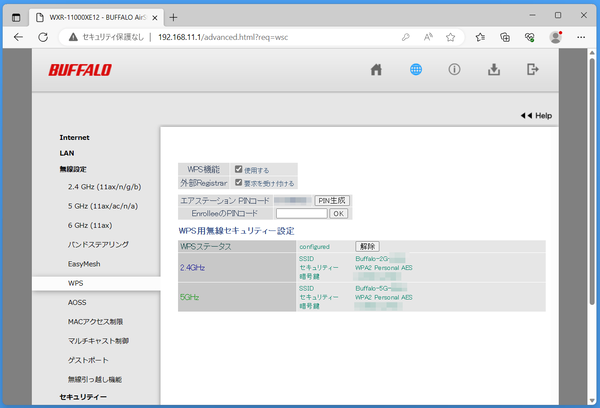
バッファロー WXR-11000XE12の初期設定
「バッファロー WXR-11000XE12」の初期設定方法について紹介します。
「バッファロー WXR-11000XE12」を使用する上で最初にインターネットやワイヤレスSSID等の初期設定が必要になります。
まずは「バッファロー WXR-11000XE12」のWAN端子と光回線の終端装置(ONU)をLANケーブルで接続し、LAN端子にPCを接続します。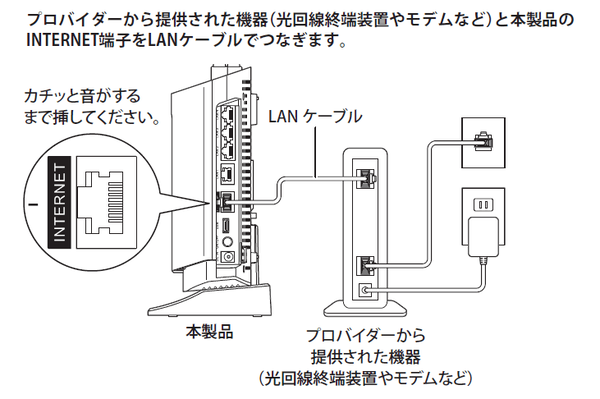
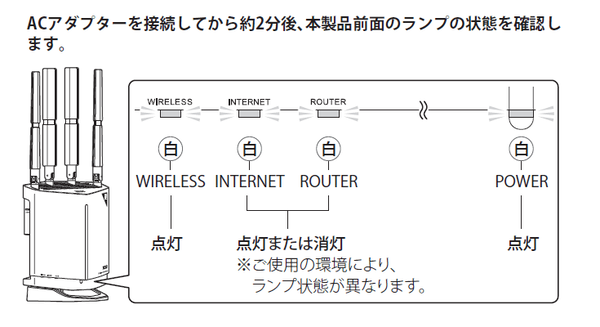
無線接続で初期設定を行う場合は「バッファロー WXR-11000XE12」のSSIDにPCを接続します。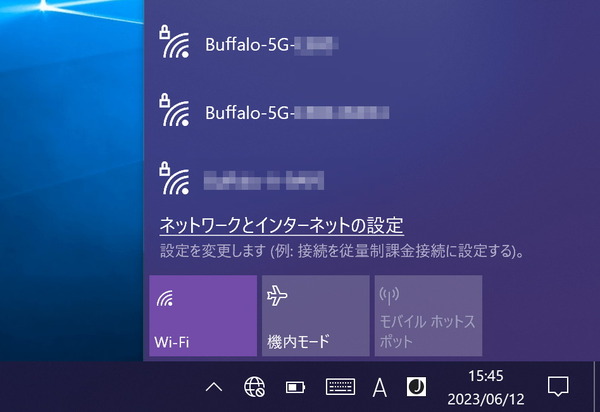
「バッファロー WXR-11000XE12」には初期設定で使用する専用のSSIDはなく、初期設定後も継続して使用する、標準設定のSSIDが3つの電波帯ごとに予め用意されています。
標準設定のSSIDとパスワード、管理画面にアクセスするための初期パスワード(ユーザー名はadminで共通)は本体背面のシールや、2種類のセットアップカードに記載されているのでこれを確認してください。
またバッファロー独自のスマホアプリ QRsetupを使用すれば、QRコードを使用して接続することも可能です。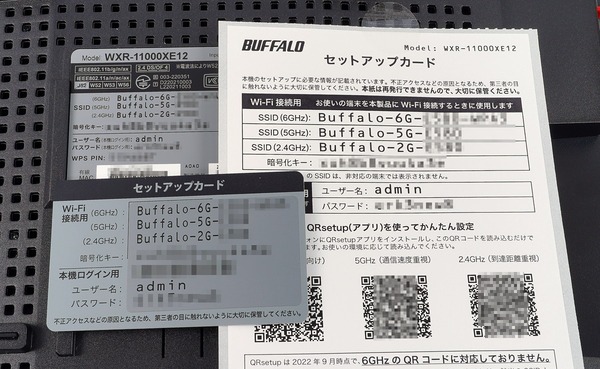
なお有線ポートのMACアドレスについては、管理画面にアクセスするまでは本体背面のシールのみから確認が可能です。
「バッファロー WXR-11000XE12」はインターネット回線の自動判別に対応しています。
「バッファロー WXR-11000XE12」へPCを接続したら、ウェブブラウザを開きURLボックスに直接、「http://86886.jp/set/」(ハロー バッファロー)と入力するとインターネット回線判別ページが表示されます。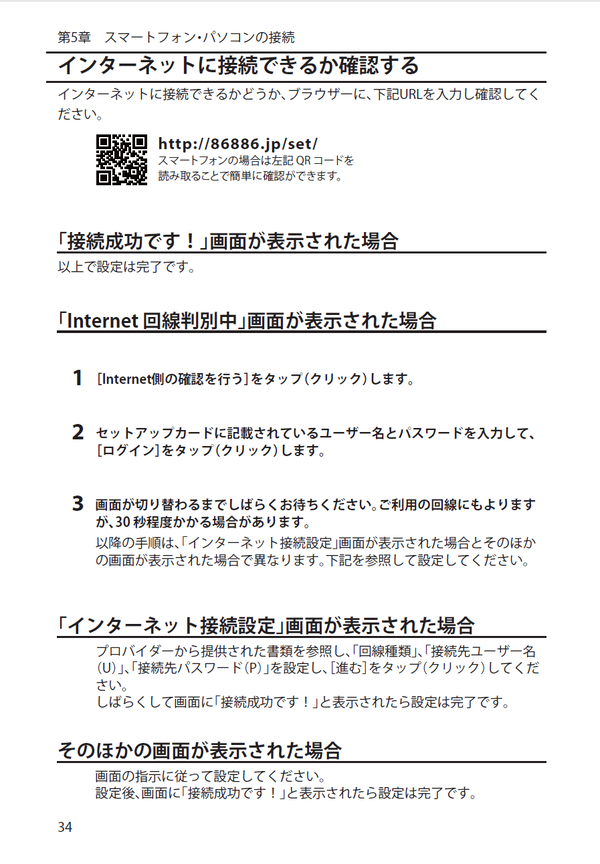
実は、今回の検証環境はフレッツ光回線&OCNプロバイダとなっており、OCNプロバイダについてはIPoEの利用申し込みも済んでいたので、「バッファロー WXR-11000XE12」のWANポートに光終端端末を接続するだけでインターネット接続設定は自動的に完了し、ルーターに繋いだPCもそのままインターネットに繋がりました。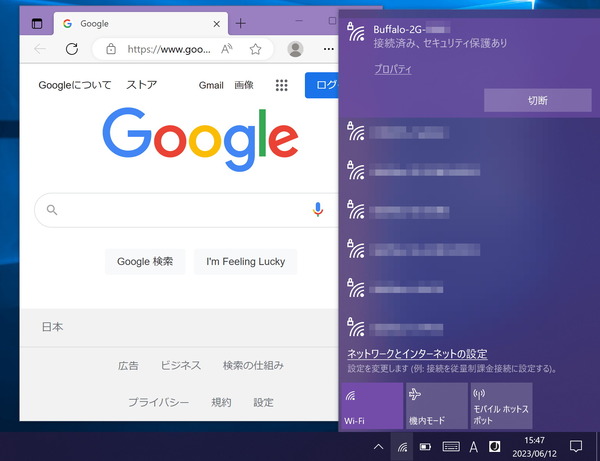
OCNプロバイダのIPoEなど環境によってはインターネット接続が不要なのですが、現在主流なPPPoE接続でインターネット設定を行う場合について説明します。
PCとルーターを有線もしくは無線で接続したら、ウェブブラウザのURLボックスに出荷時設定のLAN側IPアドレスの「http://192.168.11.1」と入力します。
管理画面へアクセスするにはユーザーIDとパスワードが必要なので、セットアップカードを参照してください。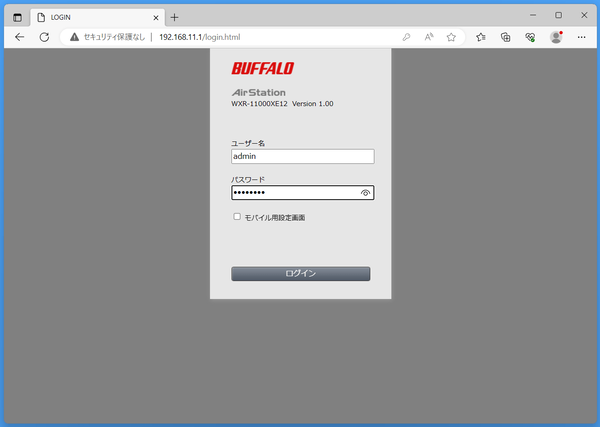
管理ページへログインすると、簡易トップページが表示されます。ワイヤレス設定やゲストネットワークなど変更頻度の高い項目が並んでいます。
日本メーカーのバッファロー製なので当然、「バッファロー WXR-11000XE12」の管理は下のスクリーンショットのように日本語UIに対応しています。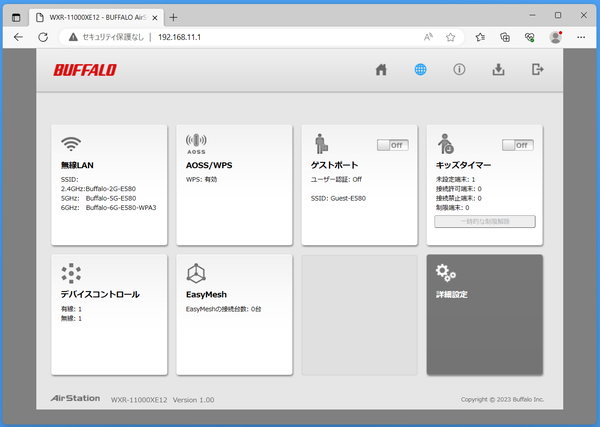
簡易トップページ右下の「詳細設定」を選択すると、ルーターの各種詳細設定が表示されます。
右側タブメニューのInternet – PPPoEを開くと、PPPoEによるインターネット接続設定が表示されます。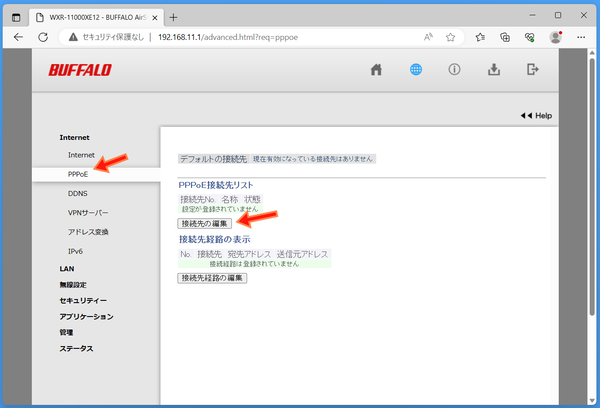
接続先の編集を選択すると、ユーザー名やパスワードの入力項目が表示されるのでプロバイダから送られてくる用紙を見て入力してください。(接続先名称やサービス名はユーザーが判別するための物なので任意に入力してOK)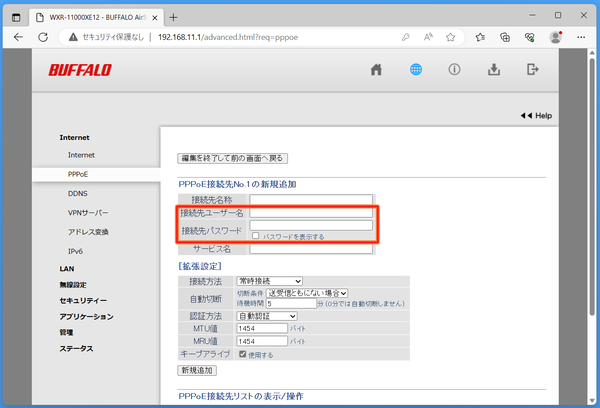
ちなみにフレッツ光回線&OCNプロバイダでIPoEの申し込みが完了している場合、回線の自動判別機能によって、IPv6接続方法で「インターネット@スタートを行う」が自動的に有効になっています。
もしもフレッツ光回線&OCNプロバイダ(IPoE)でインターネットに繋がらない場合は、同じように手動で設定をし直してください。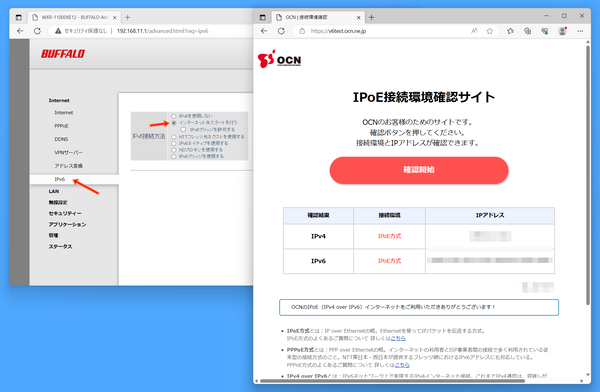
バッファロー WXR-11000XE12の管理画面
「バッファロー WXR-11000XE12」の管理画面について紹介します。
Webブラウザを開いて、URLボックスに出荷時設定のLAN側IPアドレスの「http://192.168.11.1」、もしくは同ルーターに現在割り当てられているIPアドレスを入力するとログイン画面が表示され、セットアップカード記載のユーザー名&パスワードを入力すると「バッファロー WXR-11000XE12」の管理画面が表示されます。
「バッファロー WXR-11000XE12」の管理画面を開くと、簡易トップページが表示されます。
日本メーカーのバッファロー製なので当然ですが、「バッファロー WXR-11000XE12」の管理画面は日本語UIです。10Gb有線LANやWi-Fi 6Eの高速ネットワークに対応するため高性能CPUを搭載しているので、管理画面のページ切り替えも非常にサクサクと動き、快適に使用できると思います。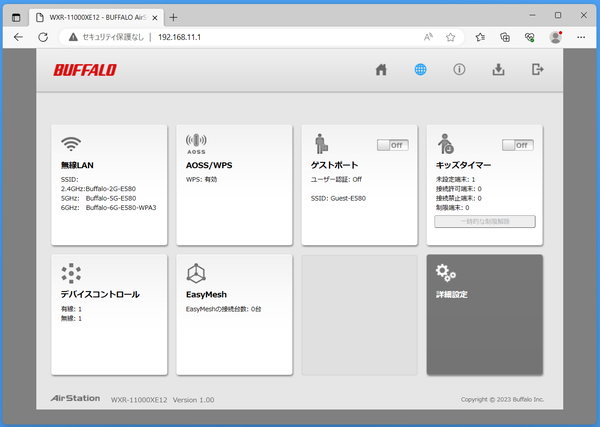
簡易トップページにはワイヤレス設定やゲストネットワークなど変更頻度の高い項目が並んでいます。基本的なワイヤレス設定は簡易トップページから開ける無線LAN設定のページでも十分操作できます。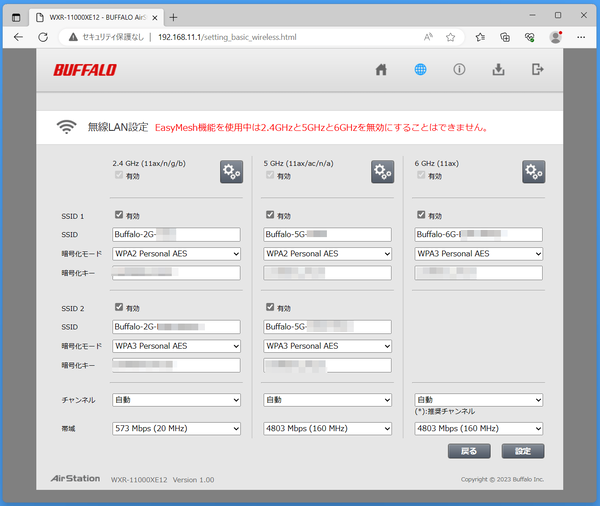
簡易トップページの右下にある詳細設定のアイコンを選択すると詳細な管理画面が表示されます。詳細設定では左端のタブから設定項目を切り替えます。
LAN – LANを選択すると、「バッファロー WXR-11000XE12」のIPアドレスやDHCPサーバーのIPアドレス割り当てに関する設定が表示されます。
LAN – DHCPソースを開くと現在、貸出中のIPアドレスとその機器のMACアドレスが表示されます。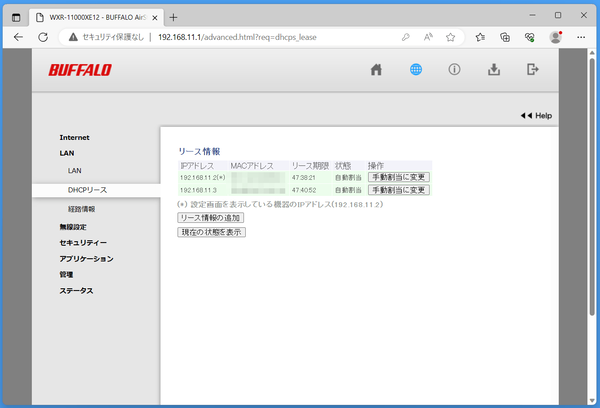
手動割り当てに変更を選択すると、現在、DHCPで自動的にIPアドレスを割り当てている機器(MACアドレス)に対してIPアドレスの割り当てを固定割り当てに変更できます。
現在、割り当て一覧にない機器についてもMACアドレスが分かっていれば、「リース情報の追加」からIPアドレスの固定割り当て設定を追加できます。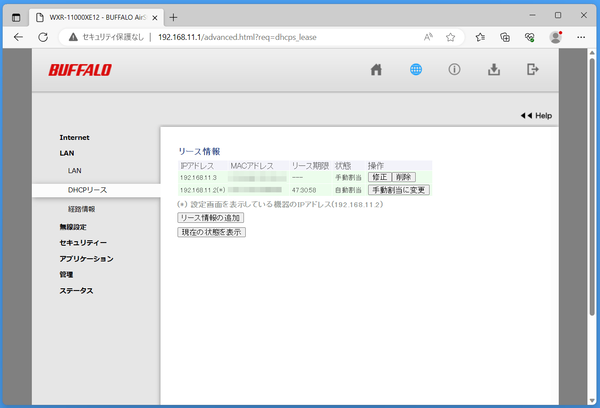
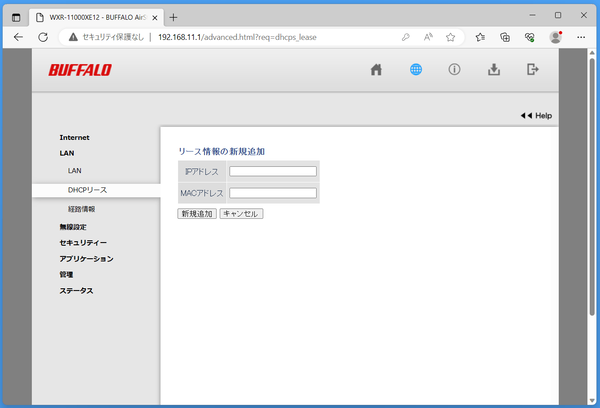
無線設定の2.4GHz、5GHz、6GHzからは各電波帯のワイヤレス設定について設定できます。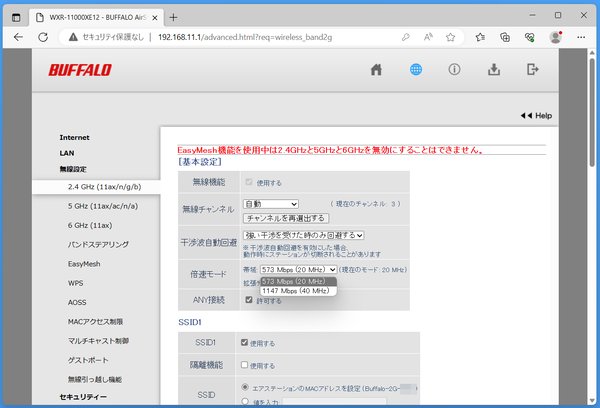
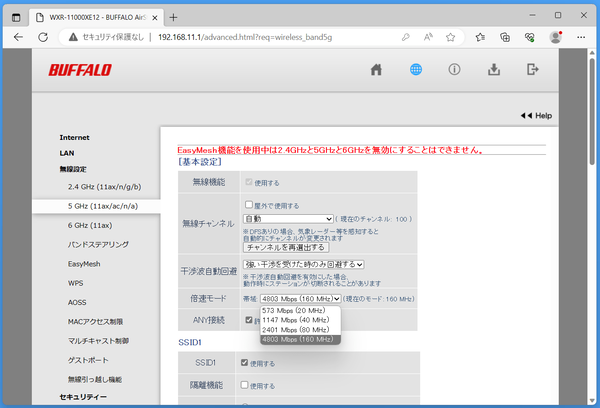
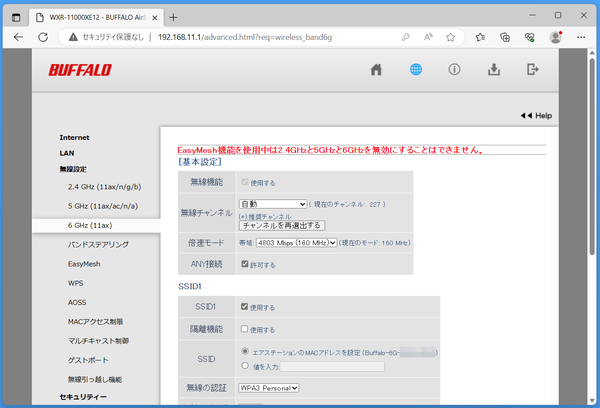
2.4GHz帯と5GHz帯はそれぞれ最大3つまでSSIDを作成できます。6GHz帯は1つまでです。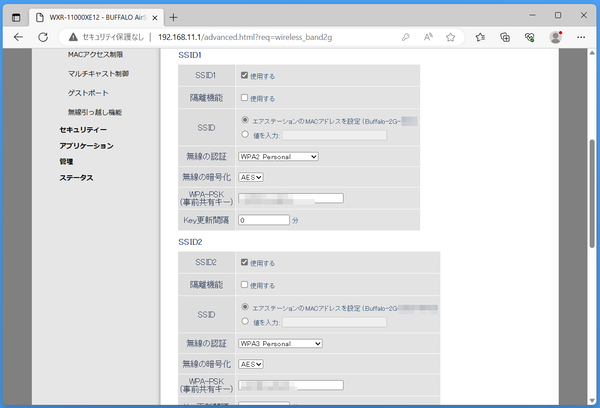
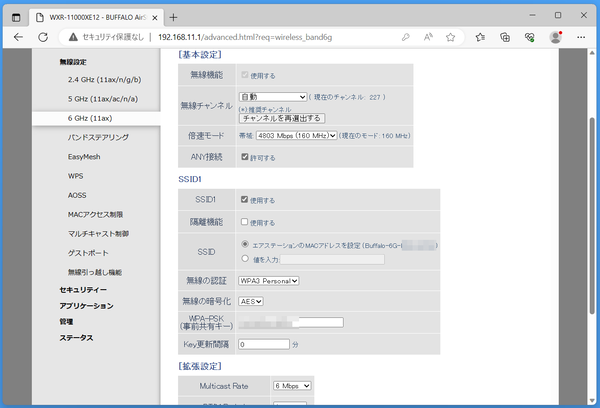
2.4GHz、5GHz、6GHzの3つの電波帯で共通のSSIDを適用し、混雑状況に応じて使用する電波帯を切り替えるバンドステアリングにも対応しています。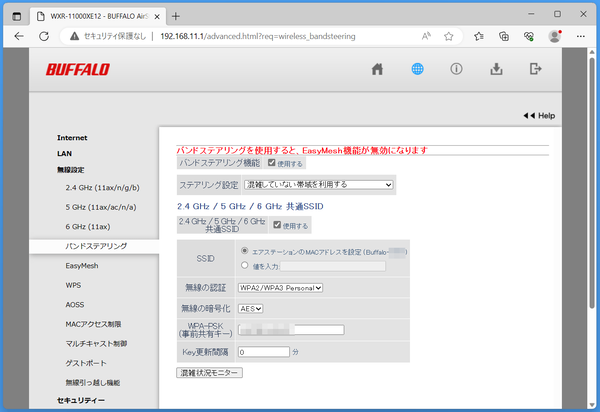
電波帯ごとに設定できるSSIDとは別に、通常の無線SSIDや有線ネットワークとは切り離して、インターネット接続だけを提供するゲストネットワーク機能にも対応しています。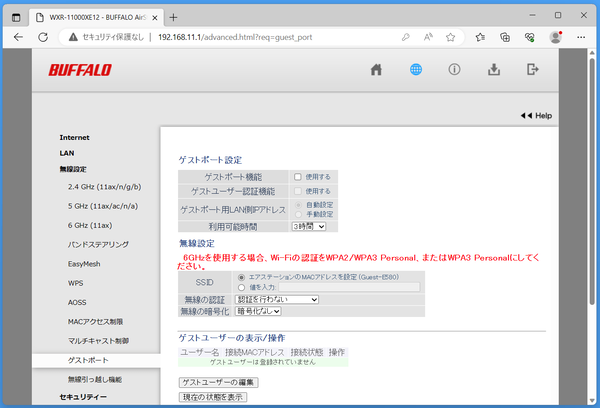
バッファロー WXR-11000XE12のUSBストレージ共有機能について
「バッファロー WXR-11000XE12」はUSB3.2 Gen1端子(USB3.0)を搭載しており、USBストレージを接続すれば簡易ファイルサーバー的な使い方ができます。
「バッファロー WXR-11000XE12」では、管理画面の詳細設定、アプリケーション – ディスク管理に、USBストレージ共有機能の設定が配置されています。
「バッファロー WXR-11000XE12」のUSBポートはUSB3.2 Gen1(USB3.0)で5Gbpsのデータ転送に対応していますが、初期設定ではUSB2.0(480MBps)動作になっています。
USB3.2 Gen1で使用したい場合は、USB動作モードの”USB3.2 Gen1で動作させる”にチェックを入れて設定を更新してください。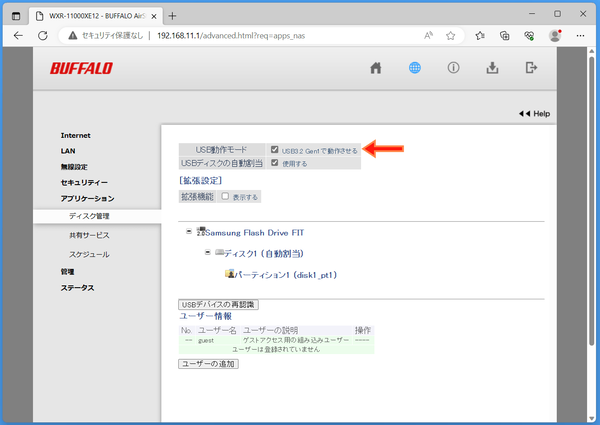
「バッファロー WXR-11000XE12」のUSBストレージ共有機能には”自動割当”という機能があり、標準で有効化されているので、対応するフォーマット(FAT12/FAT16/FAT32/XFS)のUSBストレージであれば、ルーターのUSBポートに挿すだけで、Windows/MACのPCからファイルを共有できます。
Windows PCからアクセスする方法は、エクスプローラーを開いてアドレスバーに『\\192.168.11.1』を入力するだけです。(”\\”の後ろは現在のルーターIPアドレスを入力します)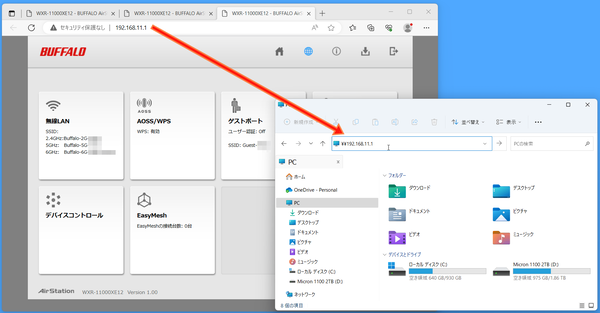
ネットワーク資格情報の確認ダイヤログが表示されるので、各自で特に設定していなければ『guest』を入力します。パスワードは空欄のままでOKです。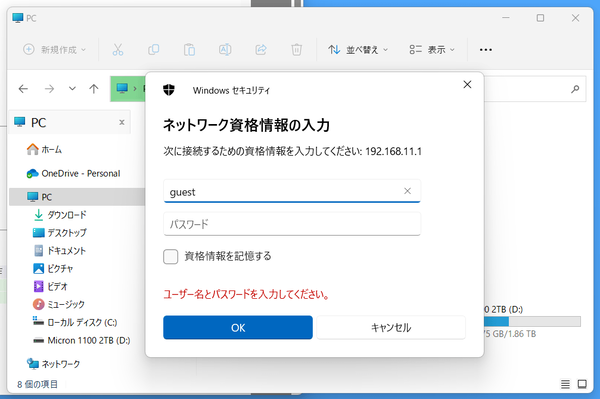
以上の手順だけで簡単に「バッファロー WXR-11000XE12」のUSBポートに挿したUSBストレージにアクセスできます。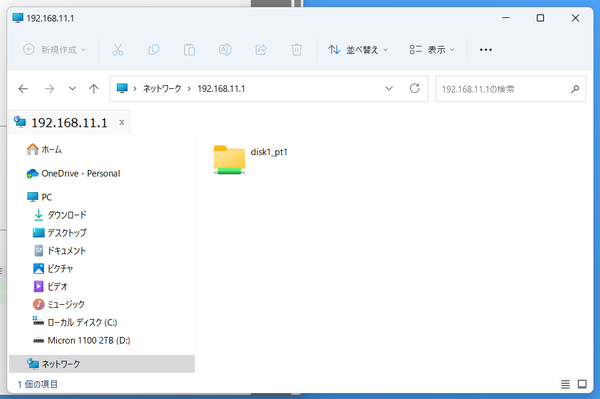
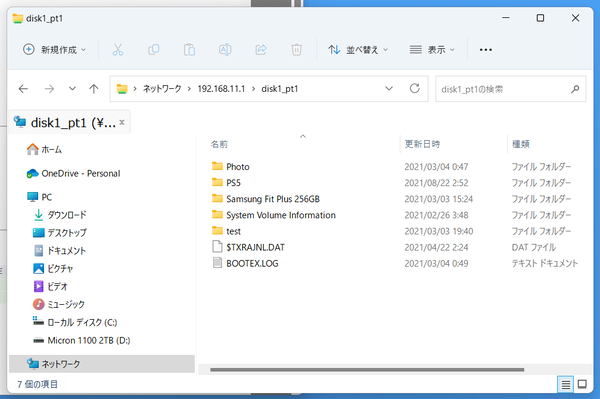
「バッファロー WXR-11000XE12」に繋いだ機器でUSBストレージの中身を共有したいだけなら、USBポートにUSBストレージを挿して、ルーターIPアドレスとGuestアカウントでアクセスするだけですが、管理画面から詳細設定を行えば、パスワードありのユーザー作成(Guestアカウントの削除)、最大4つまでディレクトリを作成したり、各ディレクトリ毎にアクセス制限設定を行ったり、といったことも可能です。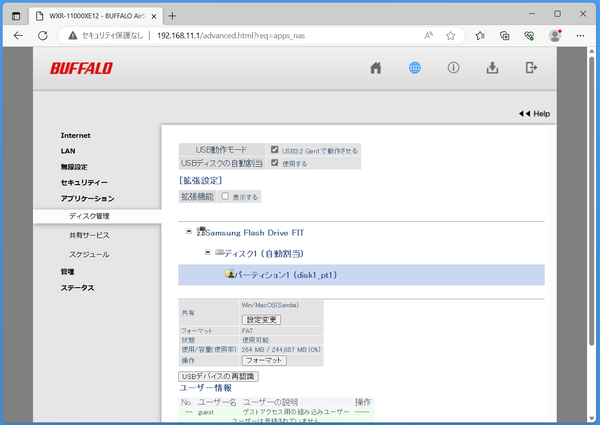
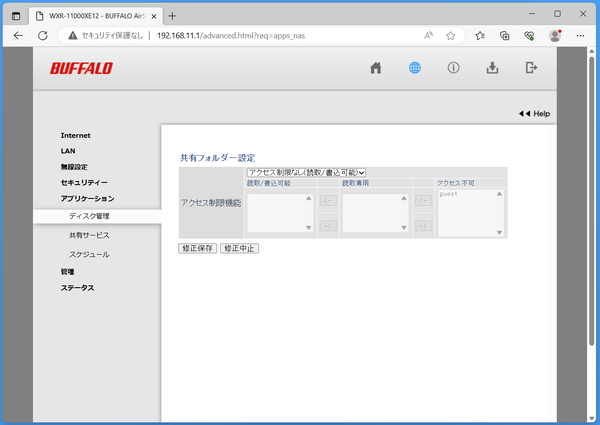
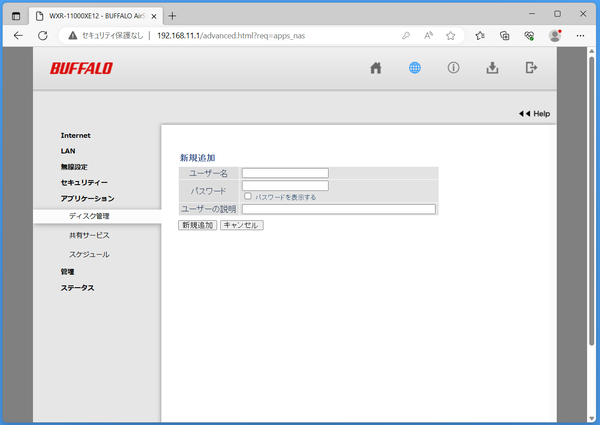
バッファロー WXR-11000XE12のレビューまとめ
最後にWi-Fi無線ルーター「バッファロー WXR-11000XE12」を検証してみた結果のまとめを行います。簡単に箇条書きで以下、管理人のレビュー後の所感となります。
良いところ
- チタニウム&ゴールドカラーで高級感のある外観
- 電波強度の強い外付けアンテナ構造を採用
- 10Gb対応のWANポートとLANポートを搭載(+通常の1Gb LANポート 3基)
- 従来の2.4GHz&5GHz帯に6GHz帯を加えたトライバンドのWi-Fi 6E(802.11ax)対応
- 5GHz帯と6GHz帯はそれぞれ最大通信速度4803Mbpsに対応
- 2.4GHz帯と5GHz帯はそれぞれ3つずつSSIDを作成できる
- USB3.2 Gen1(USB3.0)端子搭載で、USBストレージによる簡易ファイルサーバーの構築が可能
悪いところor注意点
- アンテナを含めると占有スペースはかなり大きい
- USBによるファイルサーバー機能はFTPに非対応
- 税込4.5万円程度と非常に高価(2023年6月現在)
「バッファロー WXR-11000XE12」は、新たに6GHz帯が追加され無線でも4803Mbpsの超高速帯域を実現するWi-Fi 6Eに対応し、WAN&LANで2基の10Gb有線ポートや簡易FTPサーバーの構築が可能なUSB3.2 Gen1ポートを搭載など、2023年のWi-Fi 6E対応無線LANルーターとして最高峰のスペックです。
「バッファロー WXR-11000XE12」は2023年6月現在、税込み4.5万円ほどと無線LANルーターとしては非常に高価なので万人に勧められる製品ではありませんが、近年普及の進んでいる10Gb光回線を契約しているユーザーや、同ルーターを複数使用して高速なメッシュWi-Fi環境やアクセスポイントを構築したい人は検討してみる価値があると思います。
「バッファロー WXR-11000XE12」は日本メーカーのバッファロー製なので当然、管理画面は日本語に完全対応しています。丁寧かつ分かりやすい日本語のクイックマニュアルと詳細マニュアルが用意されているので、ネットワーク機器に不慣れな人でもマニュアルを読みながら操作すれば迷うことはないと思います。
10Gb有線WAN/LANや最大4.8GbpsのWi-Fi 6Eに対応するため高性能なクアッドコアCPUを搭載しているので、副次効果として管理ページの操作切り替えや設定変更でもたつくことがなく、サクサクと操作できます。
以上、「バッファロー WXR-11000XE12」のレビューでした。
記事が参考になったと思ったら、ツイートの共有(リツイートやいいね)をお願いします。
10Gb対応WAN&LANを搭載し、Wi-Fi 6Eで新たに追加された6GHz帯を含むトライバンドに対応するハイエンド無線LANルーター「バッファロー AirStation WXR-11000XE12」をレビューhttps://t.co/wEcKlQtiH4 pic.twitter.com/5aO1D7X0eU
— 自作とゲームと趣味の日々 (@jisakuhibi) June 14, 2023
関連記事
・10Gb LAN対応NASに最適なWi-Fi 6ルーター「QNAP QHora-301W」をレビュー
・「Aterm WX6000HP」をレビュー。HGW越しにIPoE接続してみた
・オール10Gb対応ハブ「TP-Link TL-SX105 / TL-SX1008」をレビュー
・10Gb LAN搭載L2マネージド「QNAP QSW-M408-4C」をレビュー
・「ASUS RT-AX89X」をレビュー。10Gb LAN対応NASに最適
・「エレコム WRH-300BK3-S」をレビュー。有線LANを無線化できるWi-Fi子機
・10Gb Lan&高性能CPUの爆速NAS「QNAP TVS-472XT」をレビュー













コメント